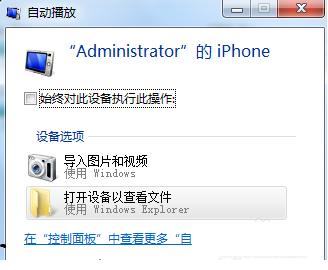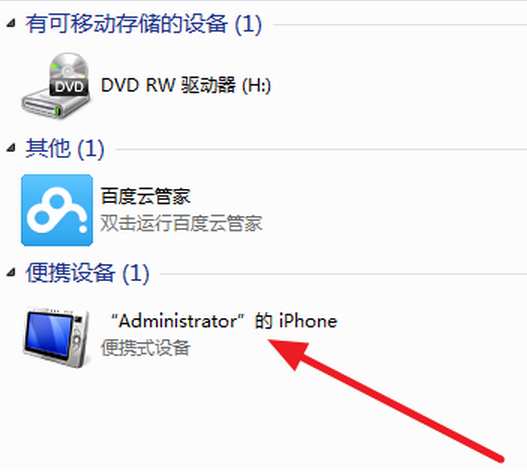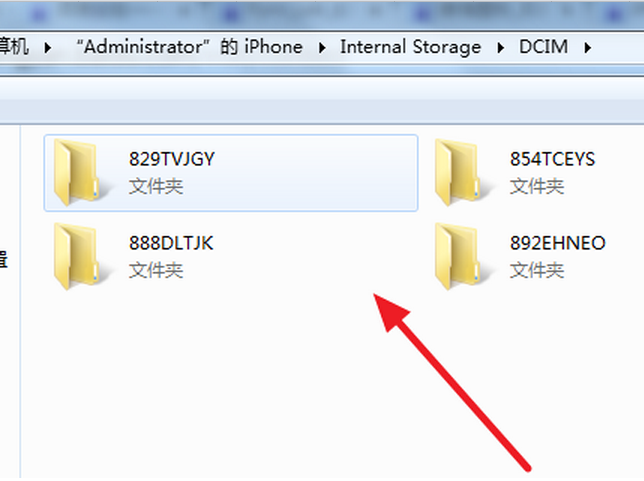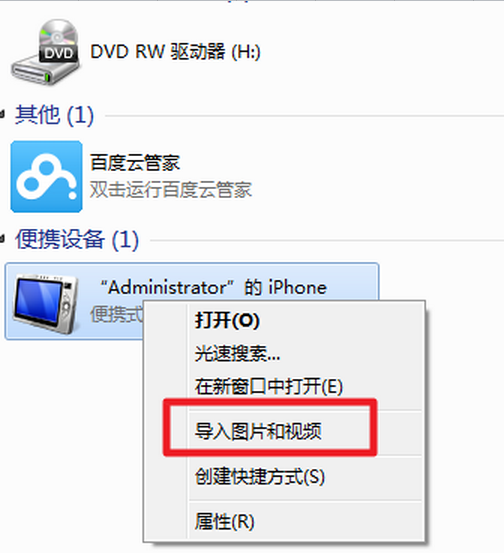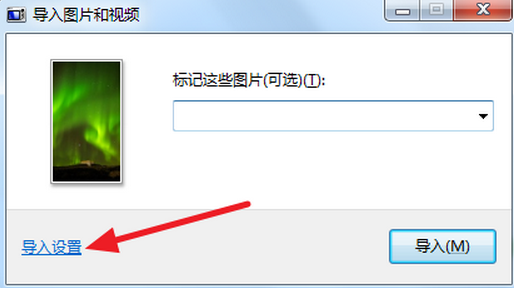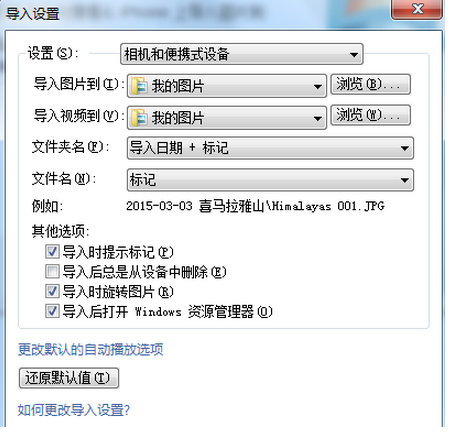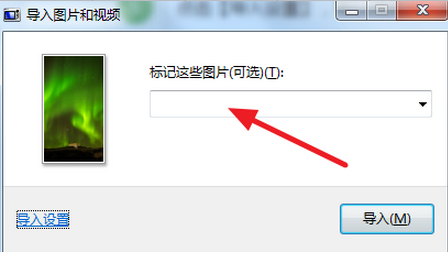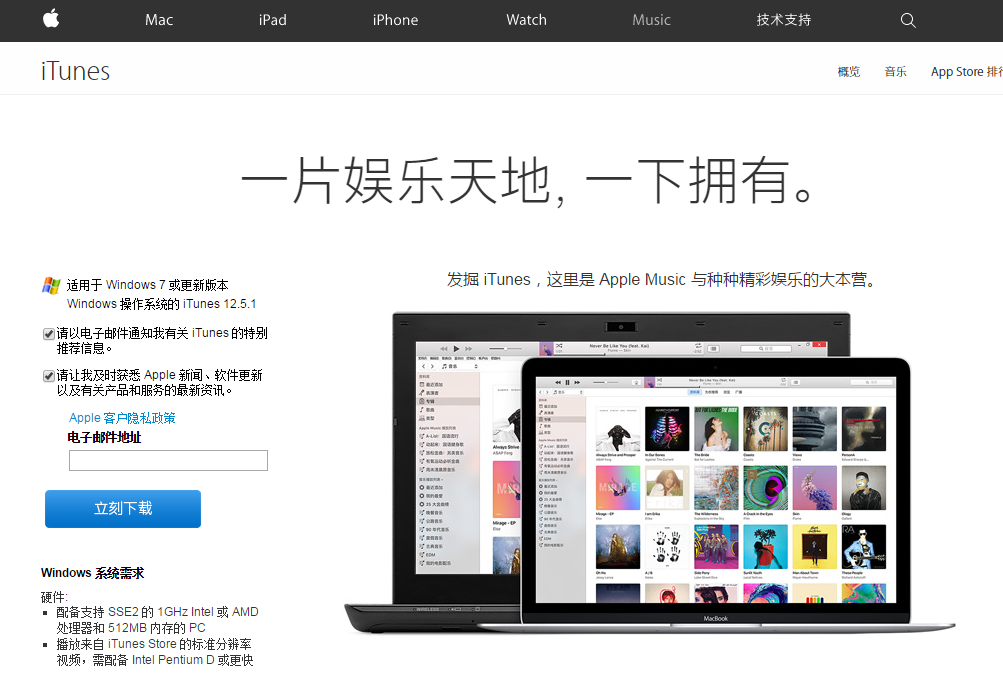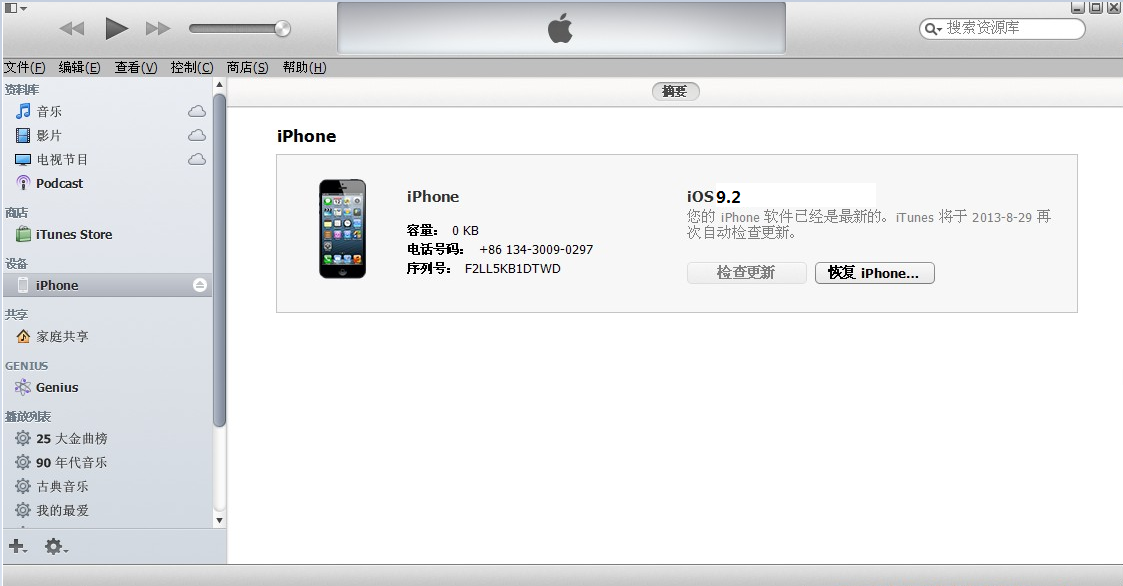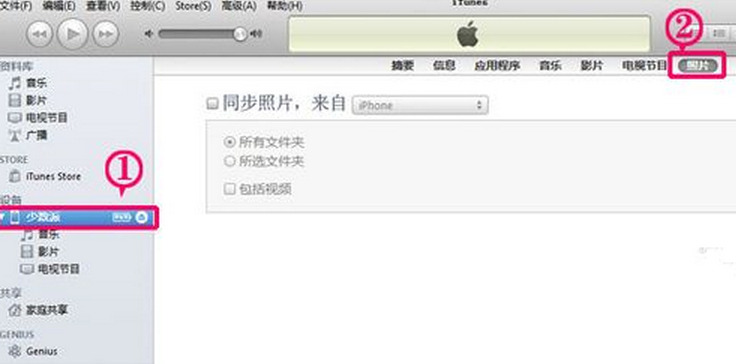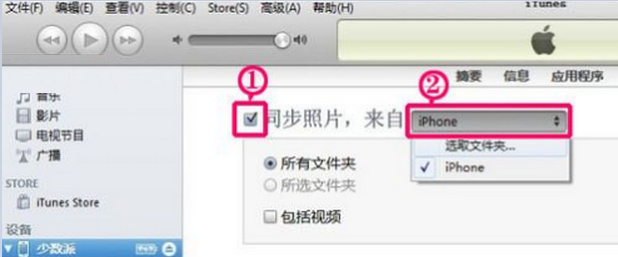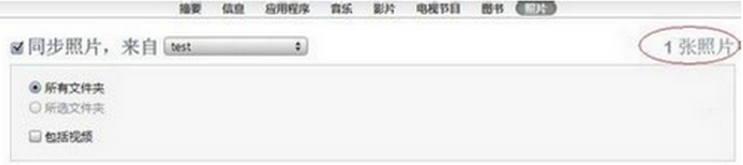方法一、直接传输电脑上,方法/步骤如下:
1、首先将iPhone用数据线链接在电脑上;
2、在计算机下,会出现iPhone的盘符;
3、打开iPhone6的盘符,可以看到很多的文件夹,这些文件夹内就是iPhone中拍摄的照片;
4、如果要将照片快速导出到电脑,可以右击iPhone的盘符,选择【导入图片和视频】;
5、点击【导入设置】,可以选择导入电脑的位置、存放的文件夹名等;
6、标记这些图片就是设置文件夹的名称,在上面的设置中,可以选择导入时间+标记或者仅有数手标记等;
7、然后可以更快捷的将iPhone拍摄的图片、视频导出到电脑了。
方法二、用iTunes将照片传输的电脑里,方法/步骤如下:
第一步、首先在电脑上下载并安装iTunes,iTunes是一款数字媒体播放应用程序,一般是Mac和PC产品链接电脑都需要这个软件。如果你的电脑上还未安装此软件的话,请前往苹果官方网络下载并安装:http://www.apple.com/cn/itunes/download/ ,见下图;
第二步、将iPhone用数据线链接在电脑上,见下图;
第三步、打开iTunes,输入Apple ID,如果没有的话就要按照说明去注册一个,iTunes上会有相应的提示,说明iPad通过USB已经连接到电脑上了,见下图;
第四步、如下图中的顺序进行操作,先选择侧边栏的iPhone,然后切换到“照运梁片”栏;
第五步、然后可以在最右侧看到当前文件夹的图片数,见下图;
第六步、然后可以在最右侧看到当前文件夹的图片数,见下图;
第七步、选择同步即可。如果你更换另外的文件夹同步,当前文件夹的照片不会在设备中保留。同步图片也不会影响到应用和音乐,见下图。
注:同步过程中请保持手机与电脑连接,直至同步完成。
此外还可以通过邮件、qq、以及微信等间接方法传薯悄嫌输到电脑上。
标签:iphone,pc,导入